Оновлено квітень 2024: Припиніть отримувати повідомлення про помилки та сповільніть роботу системи за допомогою нашого інструмента оптимізації. Отримайте зараз на посилання
- Завантажити та встановити інструмент для ремонту тут.
- Нехай сканує ваш комп’ютер.
- Тоді інструмент буде ремонт комп'ютера.
MS Excel включає зручну опцію вкладення, яка дозволяє користувачам приєднувати файли Excel до електронних листів Outlook. Це дозволяє користувачам приєднувати файли електронних таблиць до своїх електронних листів та надсилати їх безпосередньо з Excel. Це варіант, який легко інтегрує Outlook та Excel.
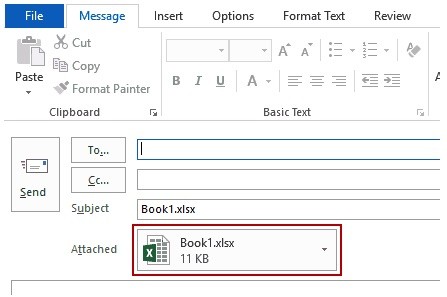
Однак деякі користувачі повідомили про загальну помилку електронної пошти в Excel на форумах підтримки програмного забезпечення. Це повідомлення про помилку може виникнути, коли користувачі намагаються долучити електронні таблиці до Електронні листи Outlook від Excel.
Як результат, вони не можуть вкладати файли Excel до електронних повідомлень за допомогою функції «Надіслати як вкладення» у запиті. Ось декілька можливих рішень для усунення поширеної помилки електронної пошти.
Приєднайте існуючий файл
Додати фактичний файл легко. Клацніть у комірці електронної таблиці, куди потрібно вставити об’єкт. Виберіть вкладку Вставка. Клацніть Об'єкт у групі Текст, щоб відкрити діалогове вікно Об'єкт. Виберіть вкладку Створити з файлу. Натисніть кнопку Огляд і знайдіть файл, який ви хочете долучити. Клацніть файл, щоб вибрати його, і натисніть кнопку Вставити.
На даний момент ви закінчили файл, але вам все одно потрібно вирішити, як ви хочете отримати доступ до нього. Установіть прапорець Посилання на файл, якщо ви хочете включити вміст файлу в електронну таблицю. Поставте прапорець Створити символ, щоб вставити символ, пов'язаний з файлом. Виберіть Добре, щоб завершити процес і вкласти файл.
Видаліть файл MSMAPI32.DLL
- Це відносно старе рішення, яке вирішило проблему загальної несправності електронної пошти для користувачів після оновлення 1709 року для Windows 10 Creators. Перш за все, переконайтеся, що Outlook та Excel не працюють.
- Відкрийте Провідник файлів (натисніть клавішу Windows + ярлик E).
- Відкрийте цей шлях у провіднику файлів: C: Файли програми (x86) Спільна файлова системаMSMAPI1043MSMAPI32.DLL.
- Виберіть файл MSMAPI32.DLL.
- Натисніть кнопку Видалити.
Оновлення квітня 2024 року:
Тепер за допомогою цього інструменту можна запобігти проблемам з ПК, наприклад, захистити вас від втрати файлів та шкідливого програмного забезпечення. Крім того, це чудовий спосіб оптимізувати комп’ютер для максимальної продуктивності. Програма з легкістю виправляє поширені помилки, які можуть виникати в системах Windows - не потрібно кількох годин усунення несправностей, коли у вас під рукою ідеальне рішення:
- Крок 1: Завантажте інструмент для ремонту та оптимізації ПК (Windows 10, 8, 7, XP, Vista - Microsoft Gold Certified).
- Крок 2: натисніть кнопку "Нач.скан»Щоб знайти проблеми з реєстром Windows, які можуть викликати проблеми з ПК.
- Крок 3: натисніть кнопку "Ремонт всеЩоб виправити всі питання.
Надіслати як тіло повідомлення електронної пошти
Якщо ви використовуєте Excel, ви можете надіслати файл як фактичний вміст повідомлення електронної пошти, а не як вкладення. Для цього потрібно спочатку додати команду “Надіслати електронним адресатам” на панель доступу DeepL. Інструкції щодо додавання команд див. У розділі Налаштування панелі доступу DeepL.
Щоб надіслати файл як основний лист електронної пошти, виконайте наступні дії:
- Відкрийте файл, який потрібно надіслати.
- На панелі інструментів швидкого доступу натисніть на піктограму Відправити на адресу електронної пошти QAT, щоб відкрити повідомлення електронної пошти. Ваша папка відображається в тілі повідомлення.
- Введіть псевдоніми одержувачів, змініть тему та тіло повідомлення, як потрібно, та натисніть Надіслати.
Не використовуйте функцію «Надіслати як вкладення».
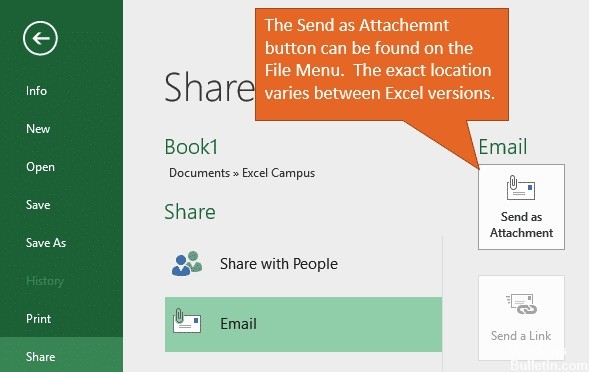
В Excel є вбудована функція "Надіслати як вкладення", яка дозволяє прикріпити поточний файл до нової електронної пошти. Цей електронний лист можна створити в Outlook або в програмі електронної пошти за замовчуванням.
Ви можете знайти кнопку «Надіслати як вкладення» в меню «Файл» або додати її на панель доступу (QAT) DeepL.
Це швидкий спосіб прикріпити файл до електронного листа, але не використовувати його.
Чому я не повинен його використовувати?
Є кілька причин, щоб цього уникнути:
- Ви не можете вносити зміни у файл після його вкладання. У деяких версіях Office ви також не можете редагувати файл у Excel. Завжди доводиться вносити зміни до файлу або робити знімки екрана, перш ніж надсилати його.
- Це не працює, якщо ви використовуєте програму електронної пошти у своєму веб-браузері, наприклад Gmail або Yahoo Mail.
- Він працює лише для прикріплення файлу до електронної пошти.
- Він працює лише для нових електронних листів. Часто я додаю файл до відповіді.
Видалення копій додатків Office
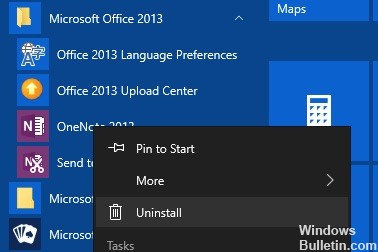
Помилка Загальна помилка пошти часто викликається установкою повторюваних версій програм MS Office. Деякі користувачі, можливо, встановили старі версії програм MS Office на додаток до нових. Тому проблему можна вирішити, видаливши дублікати з MS Office.
Для цього відкрийте меню «Пуск» Windows 10 і натисніть у ньому папку Microsoft Office, щоб побачити, чи існують дублікати програм Office. Клацніть правою кнопкою миші повторюване програмне забезпечення Office та натисніть Видалити, щоб видалити записи в програмі, які не стосуються вашої поточної версії Office.
https://www.quora.com/How-do-I-attach-an-Excel-sheet-to-Gmail
Порада експерта: Цей інструмент відновлення сканує репозиторії та замінює пошкоджені чи відсутні файли, якщо жоден із цих методів не спрацював. Він добре працює в більшості випадків, коли проблема пов’язана з пошкодженням системи. Цей інструмент також оптимізує вашу систему для максимальної продуктивності. Його можна завантажити за Натиснувши тут

CCNA, веб-розробник, засіб виправлення неполадок ПК
Я комп'ютерний ентузіаст і практикуючий ІТ-фахівець. У мене багаторічний досвід роботи у комп'ютерному програмуванні, усуненні несправностей апаратного забезпечення та ремонту. Я спеціалізуюся на веб-розробці та проектуванні баз даних. У мене також є сертифікація CCNA для проектування мережі та усунення несправностей.

